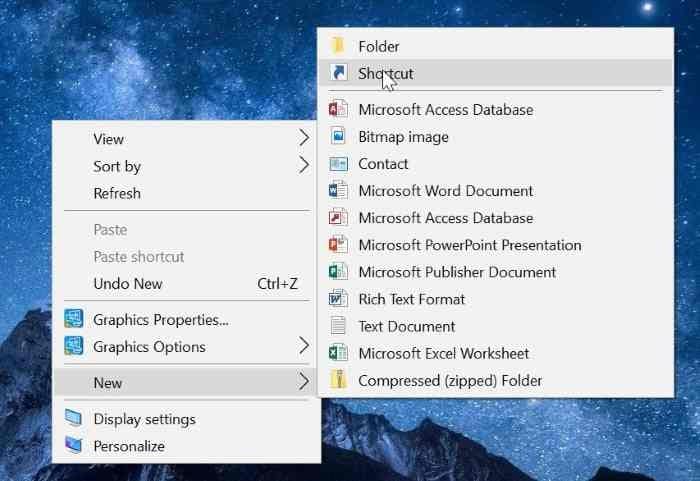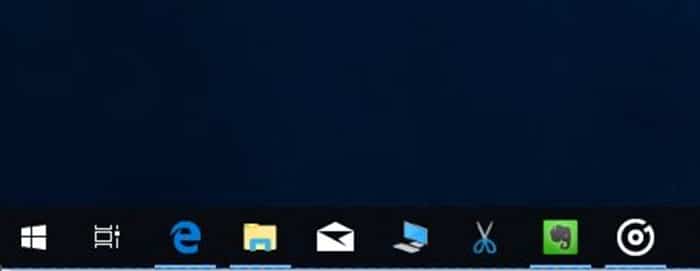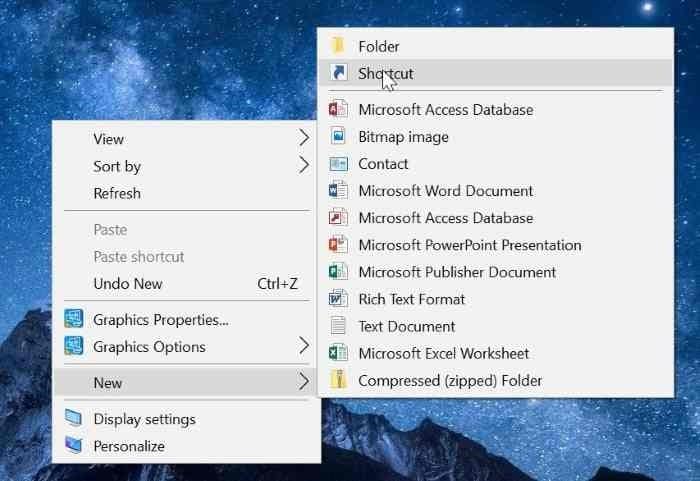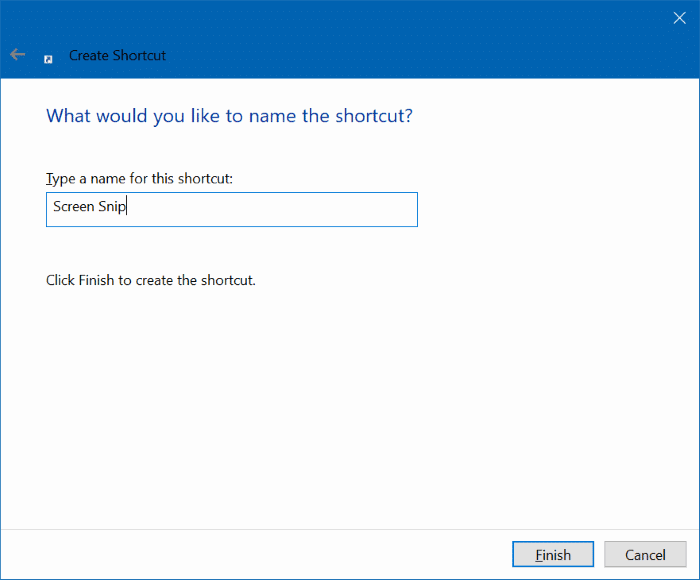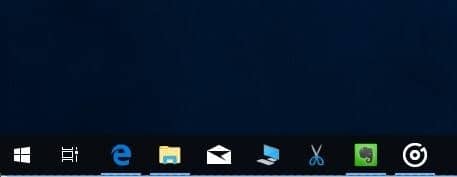При настройках по умолчанию существует два способа запуска фрагмента экрана в Windows 10. Вы можете либо использовать горячую клавишу Ctrl + Shift + S, либо щелкнуть плитку «Фрагмент экрана» в Центре действий, чтобы открыть фрагмент экрана.
В дополнение к этим методам вы также можете настроить Windows 10 так, чтобы фрагмент экрана открывался при нажатии клавиши PrtSc или Print screen. . Те, кто предпочитает запускать его с рабочего стола, могут легко создать ярлык на рабочем столе для фрагмента экрана .
Если вам часто нужно открывать фрагмент экрана, чтобы сделать снимок экрана, вы можете закрепить его на панели задач.
Как вы уже могли заметить, вы не можете закрепить фрагмент экрана на панели задач с настройками по умолчанию. Хотя вы можете легко закрепить Screen Sketch на панели задач, это не поможет вам запустить Screen Snip (вместо этого запустится приложение Screen Sketch).
Те из вас, кто хочет закрепить фрагмент экрана на панели задач, могут использовать приведенные ниже инструкции, чтобы закрепить фрагмент экрана на панели задач в Windows 10.
Закрепить фрагмент экрана на панели задач в Windows 10
Шаг 1. Щелкните правой кнопкой мыши пустое место на рабочем столе, нажмите «Создать», а затем нажмите «Ярлык». Запустится мастер создания ярлыков.
Шаг 2. В поле Введите местоположение объекта скопируйте и вставьте следующий путь:
ms-screenclip:?source=QuickActions
Нажмите кнопку Далее.
Шаг 3. Введите имя ярлыка. Мы назовем его «Фрагмент экрана».
Нажмите кнопку Готово, чтобы создать ярлык фрагмента экрана на рабочем столе.
Шаг 4. Наконец, перетащите ярлык с рабочего стола в область панели задач, чтобы закрепить фрагмент экрана на панели задач. Вот так просто!
Если вы хотите изменить значок по умолчанию на панели задач, щелкните правой кнопкой мыши значок фрагмента экрана на панели задач, чтобы просмотреть список переходов, удерживайте нажатой клавишу Shift, щелкните правой кнопкой мыши запись фрагмента экрана и выберите «Свойства»., нажмите кнопку «Изменить значок», выберите значок по вашему выбору, нажмите «ОК», а затем нажмите кнопку «Применить».